1、 用Photoshop软件打开准备好的图片素材,如图所示。

2、 按住“Ctrl+A”全选刚才插入的图片,在按住“Ctrl+C”复制刚才的图片。
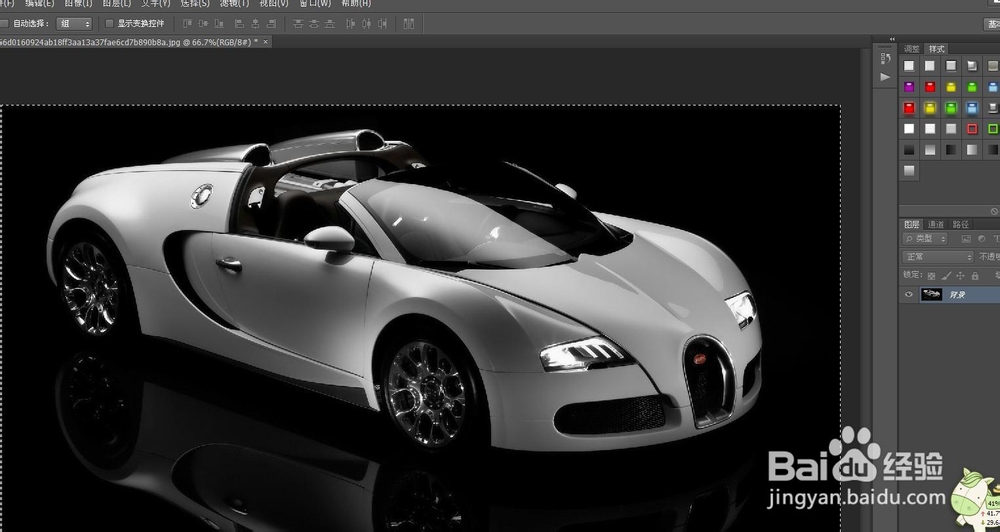
3、 按住“Ctrl+V”粘贴刚才的图片,如图所示。

4、 用方向键移动刚才粘贴的图片,并把“不透明度”设置为54%。
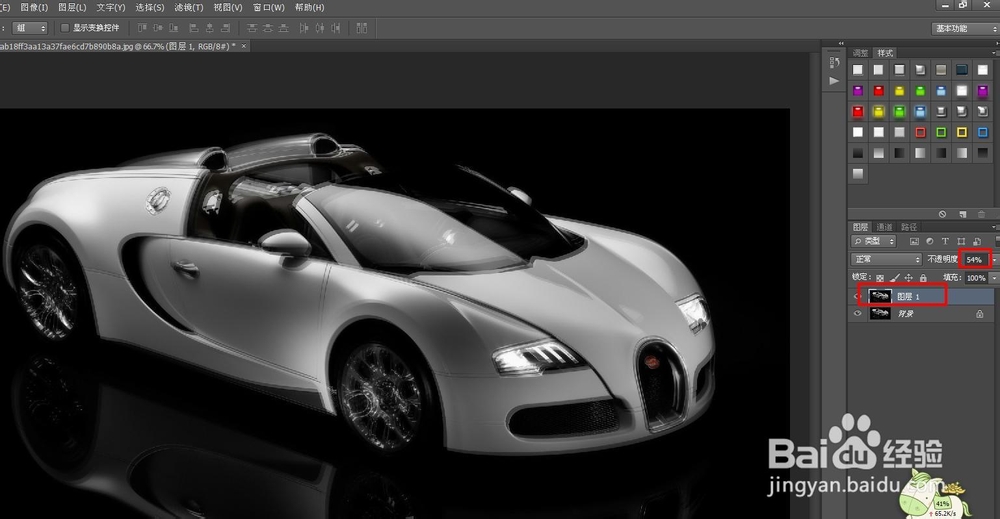
5、 用同样的方法在复制几次图层并调节为不同的“不透明度”,这样就可以制作好重影了。

时间:2024-10-12 03:44:41
1、 用Photoshop软件打开准备好的图片素材,如图所示。

2、 按住“Ctrl+A”全选刚才插入的图片,在按住“Ctrl+C”复制刚才的图片。
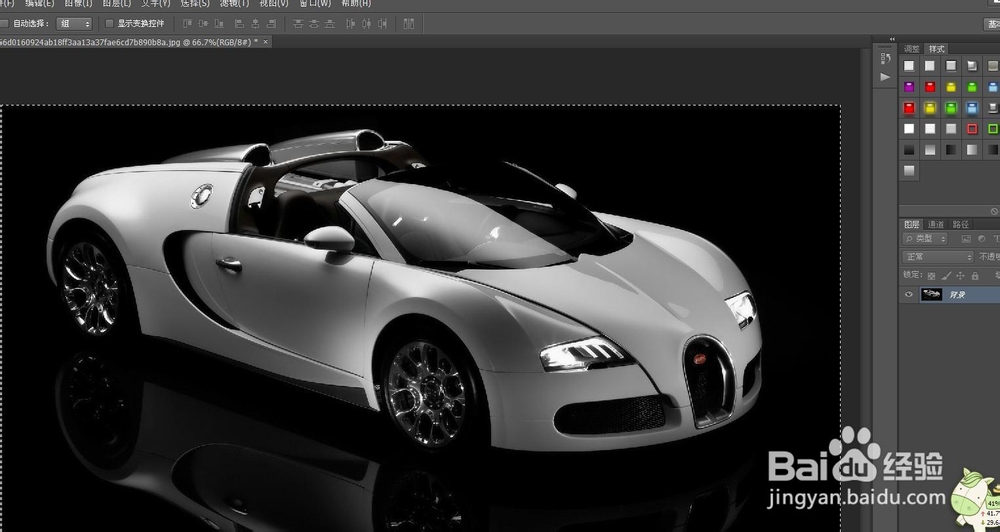
3、 按住“Ctrl+V”粘贴刚才的图片,如图所示。

4、 用方向键移动刚才粘贴的图片,并把“不透明度”设置为54%。
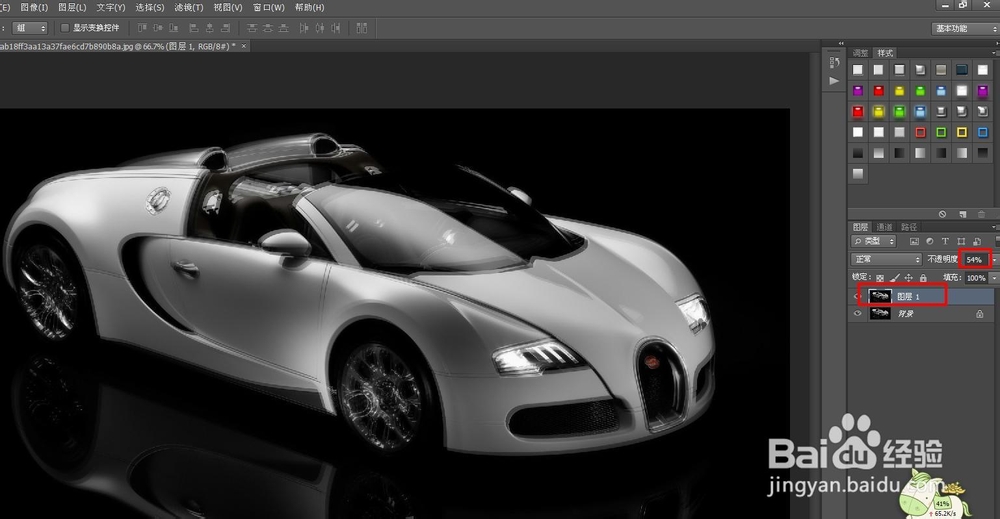
5、 用同样的方法在复制几次图层并调节为不同的“不透明度”,这样就可以制作好重影了。

